
Tidak Bisa Menghapus Aplikasi di iPhone? Periksa Apakah 8 Perbaikan Di Sini Dapat Membantu!

"Apa yang harus saya lakukan dengan iPhone saya? Saya tidak bisa menghapus aplikasi."
Menghapus aplikasi di iPhone Anda adalah cara yang baik untuk menambah penyimpanan atau merapikan layar Utama perangkat Anda. Dan yang ideal adalah memeriksa secara rutin aplikasi yang tidak lagi Anda gunakan dan menghapusnya. Selain itu, ini meningkatkan kinerja ponsel. Menghapus aplikasi dari ponsel sangatlah mudah, tetapi mungkin ada yang salah. Jika Anda tidak dapat menghapus aplikasi di iPhone , aplikasi tersebut mungkin tidak bergoyang, atau tidak dibatasi. Apa pun masalahnya, kami punya solusi terbaik untuk Anda. Kami akan menjelaskan mengapa aplikasi tidak terhapus di iPhone dan memberikan kemungkinan perbaikan. Jadi, mari selami.
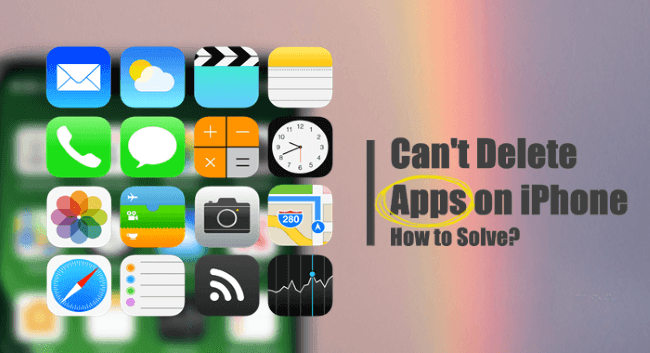
Ada beberapa alasan yang dapat menghalangi penghapusan aplikasi dari iPhone Anda. Di antara banyak alasan, berikut adalah penyebab paling umum dari kasus aneh tersebut:
Apple tidak mengizinkan penghapusan aplikasi tertentu dari iPhone karena membantu perangkat berfungsi. Beberapa aplikasi yang tidak dapat Anda hapus dari iPhone Anda adalah:
Meskipun aplikasi ini tidak dapat dihapus dari perangkat, Anda dapat menyembunyikannya.
Jika Anda menginginkan cara yang sangat mudah untuk mengelola iPhone atau Anda hanya ingin menghapus aplikasi yang mengganggu itu, kami sarankan menggunakan Coolmuster iOS Assistant . Fitur-fitur canggihnya memudahkan pengelolaan file iOS secara efisien. Anda dapat dengan mudah menghapus semua Aplikasi di iPhone Anda langsung dari PC. Bagian terbaiknya adalah alat ini memungkinkan Anda melihat pratinjau aplikasi saat Anda memilih aplikasi yang akan dihapus instalasinya. Sejujurnya, aplikasi ini membuat hidup Anda lebih mudah dalam mengelola file di iOS .
Fitur Asisten iOS :
Berikut cara menghapus aplikasi yang tidak dapat dihapus:
01 Instal iOS Assistant di PC Anda dan pastikan Anda telah menginstal iTunes versi terbaru . Hubungkan iPhone ke PC dengan kabel USB. Pastikan Anda mengetuk Percayai di telepon. Setelah perangkat lunak mendeteksi iPhone Anda, Anda akan melihat antarmuka utama seperti di bawah ini.

02 Klik Aplikasi dari panel kiri dan semua aplikasi akan ditampilkan di panel kanan. Pratinjau semua informasi aplikasi, pilih aplikasi yang ingin Anda hapus, dan pilih Copot pemasangan .

Video Tutorial:
Apa pun alasan ketidakmampuan menghapus aplikasi di iPhone Anda, Anda harus tahu cara mengatasinya. Di bawah ini, kami akan menunjukkan kepada Anda beberapa trik untuk dicoba ketika iPhone Anda gagal menghapus instalasi suatu aplikasi.
Trik pemecahan masalah ini selalu berhasil. Jika ini adalah kesalahan teknologi yang menghalangi perangkat Anda untuk mencopot pemasangan aplikasi, melakukan boot ulang aplikasi dapat menyelesaikan masalah tersebut.


Tunggu hingga perangkat mati sepenuhnya, lalu hidupkan kembali.
Jika Anda mengalami masalah "iPhone macet di boot loop", Anda dapat merujuk ke panduan ini di sini dan melihat apakah metode ini dapat menyelesaikannya.
iPhone Terjebak di Boot Loop? Bagaimana Cara Memperbaiki Boot Loop di iPhone dalam Sepuluh Metode?Anda mungkin telah mengatur penghapusan batasan pada iPhone Anda sehingga tidak ada orang yang dapat melakukan perubahan pada perangkat tersebut. Jika Anda pernah mengubah batasan konten di masa lalu, Anda mungkin salah menonaktifkan perangkat Anda dari menghapus aplikasi.
Berikut cara memeriksa batasan pada iPhone Anda dan memodifikasinya:
Langkah 1. Buka menu Pengaturan di iPhone Anda, lalu ke Durasi Layar .
Langkah 2. Dari sana, lanjutkan ke Pembatasan Konten & Privasi dan klik Pembelian iTunes & App Store . Jika Anda menggunakan kode sandi waktu pemakaian perangkat, masukkan kode Anda untuk melanjutkan.

Langkah 3. Di bawah opsi Pembelian Toko & Pengunduhan Ulang , klik opsi Menghapus Aplikasi dan pilih Izinkan . Setelah selesai, Anda sekarang dapat mencoba menghapus aplikasi dari iPhone Anda.
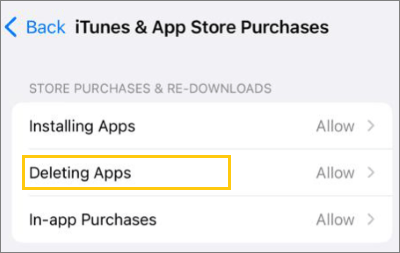
Karena fungsi 3D Touch tersedia di perangkat iPhone 6S dan versi lebih baru, menekan aplikasi selama kurang dari 2 detik akan mengaktifkan 3D Touch, bukan tombol X. Oleh karena itu, pastikan Anda menekan lalu menahan aplikasi secara perlahan selama sekitar 10 detik jika Anda ingin menghapusnya. Ini akan memunculkan tombol X untuk memungkinkan Anda menghapus aplikasi.

Masih mengalami masalah saat menghapus aplikasi dari Layar Utama? Anda dapat mencoba menggunakan aplikasi Pengaturan di iPhone Anda.
Begini caranya:
Langkah 1. Temukan aplikasi Pengaturan di perangkat Anda dan klik Umum . Dari sana, lanjutkan ke Penyimpanan iPhone .

Langkah 2. Gulir ke bawah ke aplikasi yang ingin Anda hapus dan klik di atasnya. Klik tombol Hapus Aplikasi untuk menghapusnya dari perangkat Anda.

Jika solusi di atas gagal, Anda juga dapat mencoba menghapus aplikasi dari App Store . Anda tidak pernah tahu; mungkin aplikasinya akan dihapus dengan mudah dengan cara ini.
Tidak dapat menghapus aplikasi di iPhone 11/12/13/14/15? Berikut langkah-langkah untuk menghapus aplikasi:
Langkah 1. Di iPhone, luncurkan App Store dan klik profil Anda di bagian atas untuk melanjutkan ke halaman Akun Anda.
Langkah 2. Cari aplikasi yang ingin Anda hapus saat Anda menggulir ke bawah untuk menemukannya. Saat Anda menemukannya, geser ke kiri; ini akan membawa opsi ke Hapus. Klik di atasnya dan pilih Hapus .
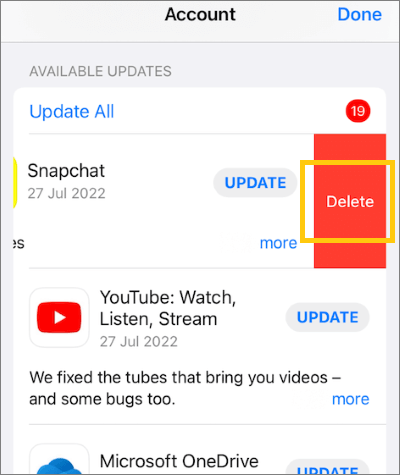
Apple secara rutin merilis pembaruan iOS untuk perangkat iOS guna menambahkan fitur baru dan memperbaiki bug. Jadi, jika aplikasi tidak terhapus karena bug iOS , perbaikan ini dapat membantu. Anda harus mencoba menginstal pembaruan iOS baru di perangkat Anda.
Untuk melakukan itu, buka menu Pengaturan di iPhone Anda dan temukan Umum . Klik Pembaruan Perangkat Lunak , lalu izinkan ponsel menemukan pembaruan baru. Kemudian, unduh dan instal pembaruan iOS dan lihat apakah masalahnya telah teratasi.

Anda dapat mencoba mengatur ulang semua pengaturan sebagai upaya terakhir. Lakukan ini dan periksa apakah masalahnya dapat teratasi.
Berikut langkah-langkahnya:
Langkah 1. Buka Pengaturan di iPhone Anda dan klik Umum . Buka bagian bawah halaman, lalu pilih Transfer atau Reset iPhone .
Langkah 2. Klik Reset , lalu pilih Reset All Settings pada menu.

Ikuti instruksi di layar untuk menyelesaikan prosedur. Setelah selesai, aplikasi Anda akan dihapus tanpa masalah.
IPhone saya tidak mengizinkan saya menghapus aplikasi; apa yang harus saya lakukan? Anda dapat mengelola aplikasi Anda melalui iTunes dan juga menghapus file seperti aplikasi.
Begini caranya:
Langkah 1. Instal versi terbaru di iTunes di komputer Anda. Luncurkan dan colokkan iPhone Anda ke PC.
Langkah 2. Tunggu beberapa saat hingga perangkat dapat membuat koneksi. Ketuk di bagian atas ikon ponsel Anda.
Langkah 3. Pilih tab Aplikasi , dan itu akan menampilkan berbagai gambar layar beranda iPhone dan folder aplikasi yang tersedia.
Langkah 4. Klik kanan aplikasi yang ingin Anda hapus dan pilih Hapus . Lalu, pilih Hapus Aplikasi untuk mengonfirmasi penghapusan. Mereka akan dihapus secara otomatis.

Itu saja mengapa iPhone tidak menghapus aplikasi dan perbaikan terbaik untuk membantu ketika Anda tidak dapat menghapus instalasi aplikasi di iPhone Anda. Cara paling efisien untuk menghapus aplikasi di iPhone adalah dengan menggunakan Coolmuster iOS Assistant . Dengan software ini, Anda dapat mengelola foto atau data lainnya, tidak terbatas pada aplikasi, di komputer Anda dengan mudah.
Artikel Terkait:
[Panduan Langkah demi Langkah] Bagaimana Cara Menghapus Banyak Aplikasi di iPhone?
[Dijawab] Mengapa Penyimpanan iPhone Saya Penuh Setelah Menghapus Semuanya?
Cara Menghapus File di iPhone/iPad dengan 6 Cara [Panduan Langkah demi Langkah]
Cara Mengosongkan Ruang di iPhone/iPad tanpa Menghapus Aplikasi [9 Kemungkinan Cara]

 Pemulihan iPhone
Pemulihan iPhone
 Tidak Bisa Menghapus Aplikasi di iPhone? Periksa Apakah 8 Perbaikan Di Sini Dapat Membantu!
Tidak Bisa Menghapus Aplikasi di iPhone? Periksa Apakah 8 Perbaikan Di Sini Dapat Membantu!





